 全国
全国
 全国
全国
 win10磁盘分区图文教程
win10磁盘分区图文教程
 微信用户
微信用户

随着Win10系统的发布,很多用户都想体验Win10系统,因为Win10系统已经发布了一段时间了有的用户已经在体验中了。很多人都还不太会用,毕竟是新的系统。就拿磁盘分区这个问题来说吧!该怎么重新进行磁盘分区呢?Win10如何磁盘分区?现在就和大家一起分享下吧。
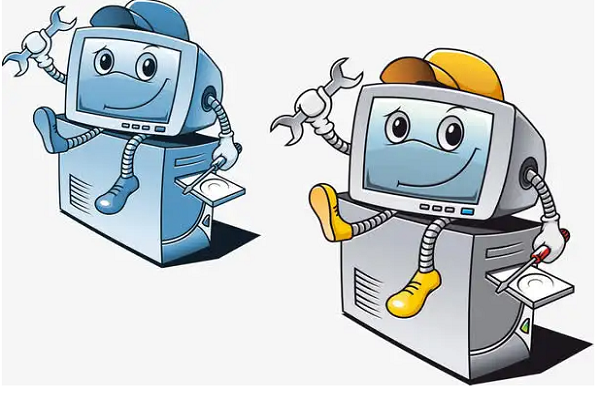
具体步骤如下:
1、进行分区之前,我们必须进入系统的磁盘管理。进入磁盘管理发方式有两种。一种是通过电脑属性,进入磁盘管理。第二种是直接右键点击windows键(windows+X)选择磁盘管理。
2、进入磁盘管理之后,我们可以看到我的分区情况。然后选择你需要进行分区的磁盘,点击右键,选择“压缩卷”,如图示。
3、然后系统会自动的查询压缩空间,如图示。
4、然后我们选择选择好需要压缩空间的大小。点击压缩。
5、等一会,空间就压缩好了。如图示会出现一个可用的空间。这就是我们刚才压缩出来的空间。
6、我们选中该空白分区,点击右键,选择“新建简单卷”,如图示。
7、进入新建简单卷向导,我们这里直接点击“下一步”就好了。
8、我们指定卷的大小,我们可以输入自己想要的大小。然后点击“下一步”。
9、为你新建的.简单卷,选择盘符。
10、为你新建的简单卷选择磁盘的格式,这里我们一般选择“NTFS”就好了。
11、点击完成。等待一会就好了。
上述就是Win10磁盘分区的解决方法,有遇到此问题的用户可以按照上面步骤去操作,都是有叫你怎么操作的,一步一个脚印,操作起来简单。希望能够帮到你们!
2023-03-27 11:34

 Win10如何显示文件后缀名 Win10显示文件后缀名的方法【详解】
Win10如何显示文件后缀名 Win10显示文件后缀名的方法【详解】
在微软系统中查看文件的时候经常不会显示后缀名,不过由于不同的文件后缀名也是不一样的,因此想要去修改文件格式的时候就需要将其显示在去更改后缀名,那么我们
 Win10怎么启用网络发现 Win10启用网络发现方法【详解】
Win10怎么启用网络发现 Win10启用网络发现方法【详解】
我们知道在局域网中,如果电脑启用网络发现就可以让这台电脑快速被其他电脑发现,这样也方便共享文件,可是很多用户不知道Win10怎么启用网络发现,其实方法很简
 Win10防火墙怎么关闭?Win10关闭防火墙设置方法
Win10防火墙怎么关闭?Win10关闭防火墙设置方法
Win10防火墙怎么关闭?Win10关闭防火墙设置方法步骤1、在Win10桌面这台电脑图标上右键,然后选择“属性”,如下图所示。步骤2、进入这台电脑属性之后,再点击左上
 电脑水冷安装教程 最新水冷散热器安装教程
电脑水冷安装教程 最新水冷散热器安装教程
1、主板这面水冷头的安装,需要先在CPU上涂抹硅胶。 2、然后将电脑水冷散热器安装到CPU上,注意将固定卡扣螺丝也安上。 3、安装好后,将固定螺丝与安装在主板背

时效保障

明码标价

全程上险

超长保险

扫码享福利
优惠信息提前知,服务售后有保障